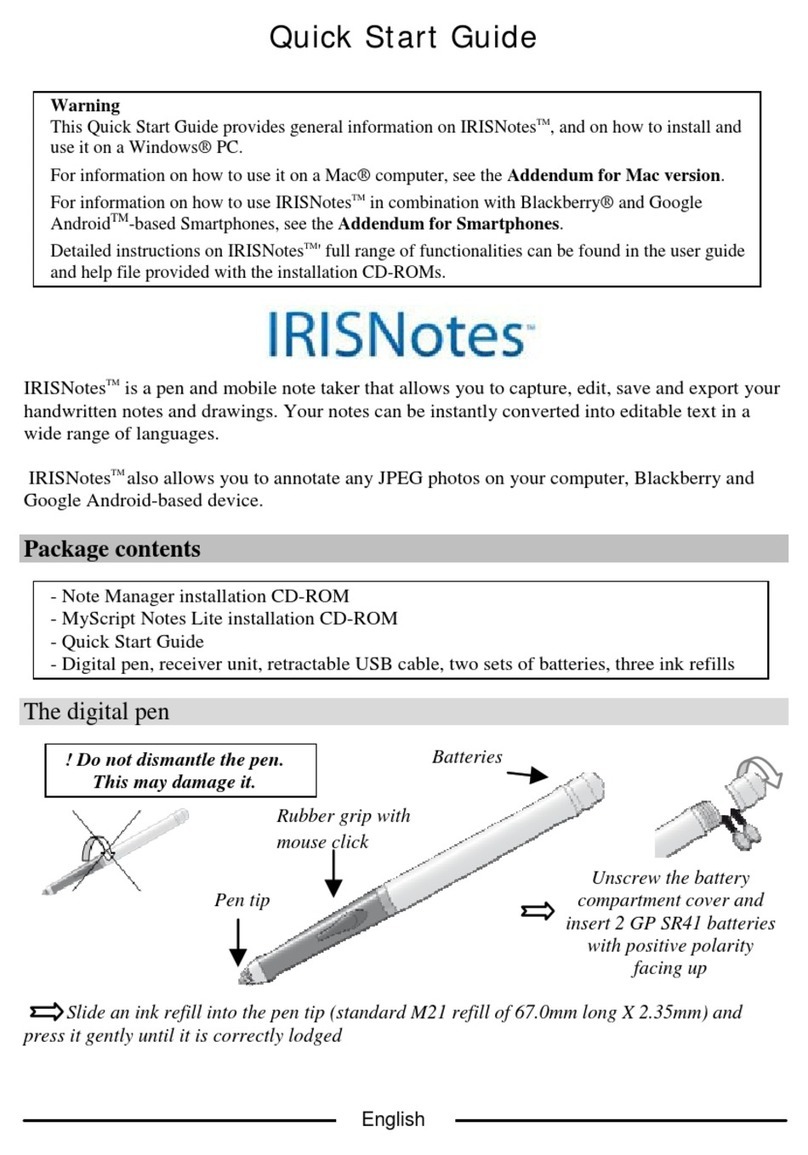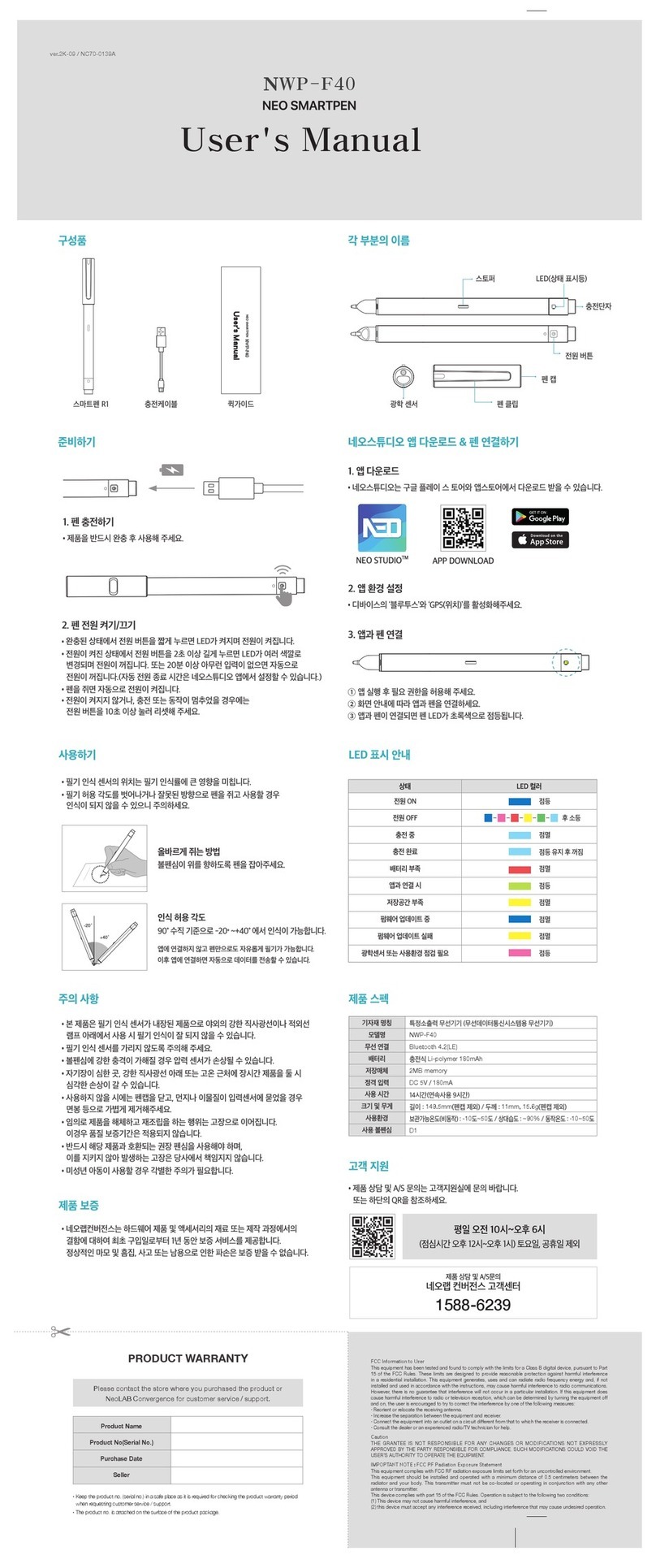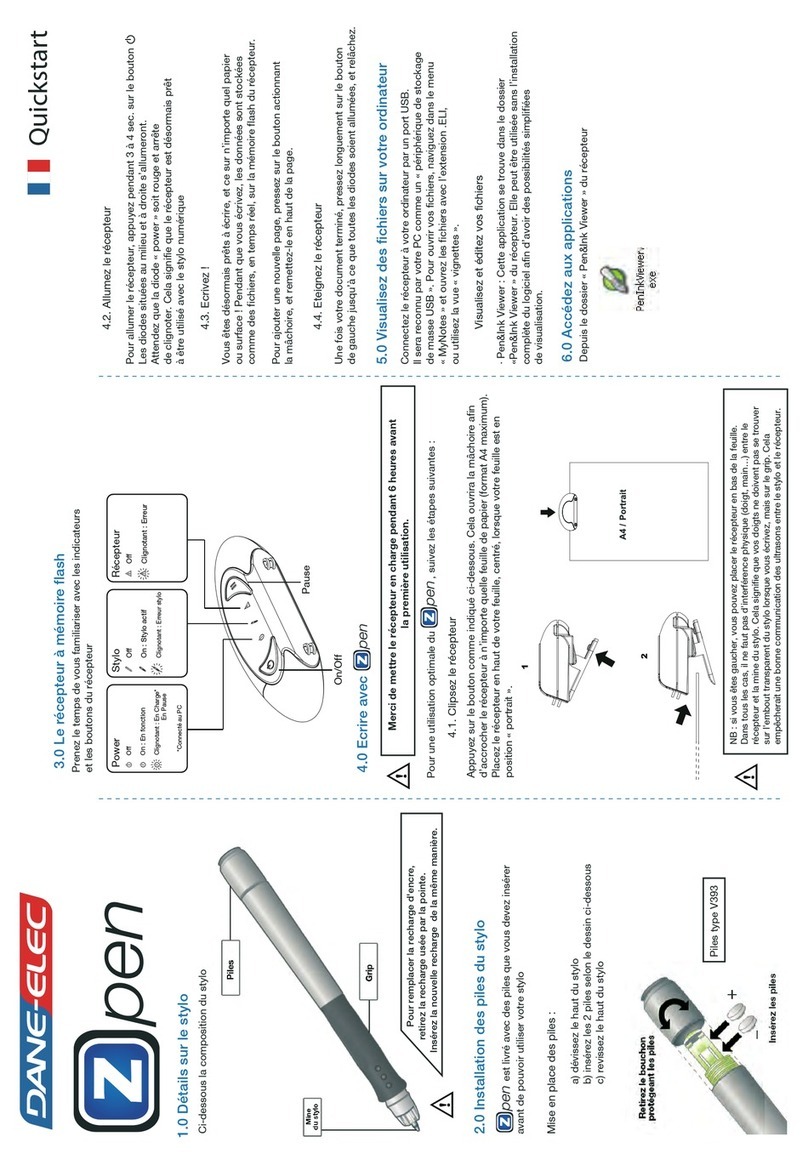Logitech CRAYON Parts list manual
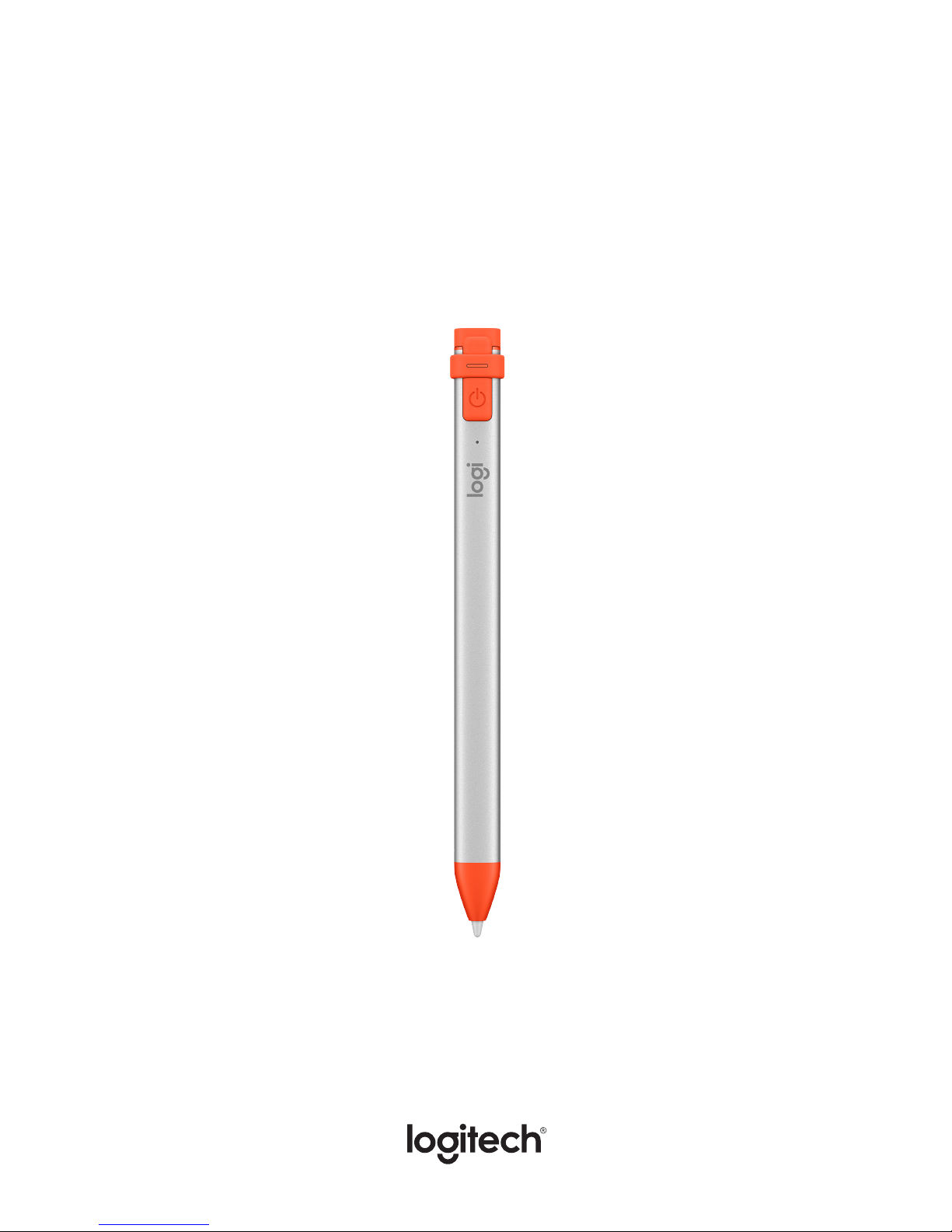
LOGITECH CRAYON
Setup Guide for Schools

CONTENTS
English . . . . . . . . . . . . . . . . .3
Deutsch . . . . . . . . . . . . . . . .5
Français . . . . . . . . . . . . . . . .7
Italiano . . . . . . . . . . . . . . . . .9
Español . . . . . . . . . . . . . . . . 11
Português . . . . . . . . . . . . . . 13
Nederlands . . . . . . . . . . . . . . 15
Svenska. . . . . . . . . . . . . . . . 17
Dansk. . . . . . . . . . . . . . . . . 19
Norsk . . . . . . . . . . . . . . . . . 21
Suomi. . . . . . . . . . . . . . . . . 23
Ελληνικά . . . . . . . . . . . . . . . . 25
По-русски . . . . . . . . . . . . . . . 27
Po polsku . . . . . . . . . . . . . . . 29
Magyar . . . . . . . . . . . . . . . . 31
Česká verze. . . . . . . . . . . . . . 33
Slovenčina . . . . . . . . . . . . . . 35
Türkçe . . . . . . . . . . . . . . . . 37
39. . . . . . . . . . . . . . . . . .
41 . . . . . . . . . . . . . . . . .
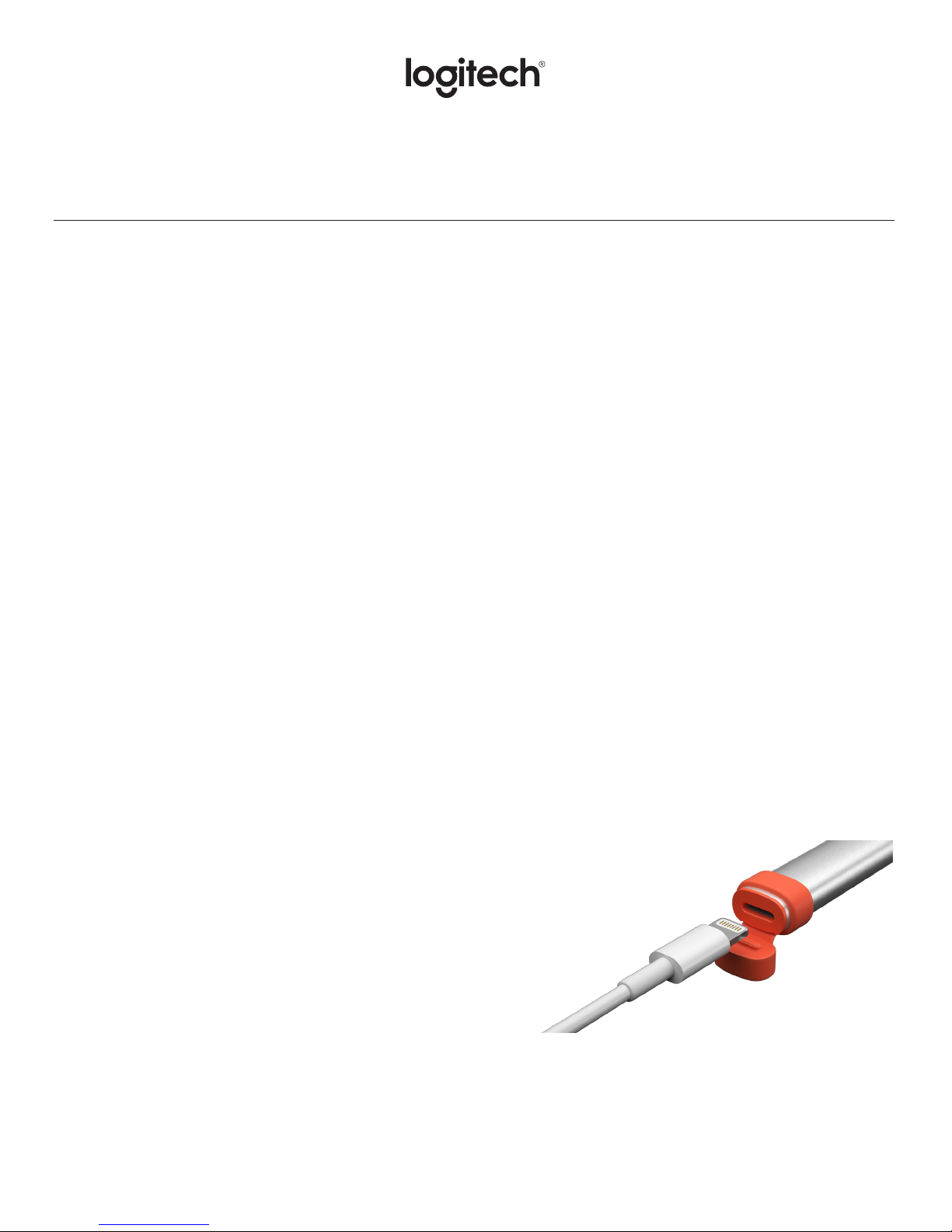
Crayon Setup Guide for Schools
PRODUCT SETUP
To start using Logitech Crayon, simply turn on and draw. No software downloads or pairing required. Here are some tips
toget started:
1. Make sure you are using an iPad®(6th generation). This is the only device that is compatible with Logitech Crayon.
2. Make sure iPad is updated to iOS 11.4 or above. To check your iOS version, go to iPad Settings → General → Software.
3. Disconnect any previously connected digital pencils, such as Apple Pencil®, prior to using Crayon by going to iPad
Settings → Bluetooth → Select the device you want to disconnect. If you do not want to forget other digital pencils,
simply turn your Bluetooth®o before using Crayon.
4. Press the power button for 1 second. If the LED turns green, you’re ready to go. If LED turns red, charge Crayon
beforeuse.
SOFTWARE UPDATES
Updating the iOS on your iPad may aect your experience with Crayon. If you notice changes in functionality, simply follow
these steps:
1. Download Logitech Crayon software update at https://support.logitech.com/product/crayon/downloads
2. Connect Logitech Crayon to laptop via lightning cable.
3. Follow the prompts to update software.
There is no limit to how many Crayons you can connect at one time. The rmware update app can update 8 devices
atatime. Every update takes about 2 minutes. To get notications about software updates, product tips, and more,
visithttps://support.logitech.com/product/crayon/register
USE
• Use with hundreds of Apple Pencil compatible apps, which are downloadable in the App Store.
• Logitech Crayon is not pressure sensitive, so there is no need to press down hard on the iPad.
• Do not remove, chew, or rip o Crayon parts, such as cap or tip. Damaging Crayon in this manner will void the warranty.
HOW TO CHARGE
1. Flip open the cap.
2. Insert lightning cable.
3. Connect cable to a power adapter or computer to charge.
It takes about 30 minutes to charge Crayon from 0 to 100%.
Note: Crayon will not work while charging.
English 3

English 4
LED behavior Logitech Crayon status
Fade in green Power on
Fade out green Power o
Solid green Fully charged
Breathing green Charging
Blinking red Battery level is critical (less than 5%)
Red when user presses button Battery level is low (less than 10%)
Green when user presses button Battery level is good
Yellow Firmware update
KNOW YOUR PRODUCT
Lightning portLEDTip
Power buttonPencil tubeTip cover
REPLACEABLE PARTS FOR SCHOOLS
The tip can be damaged if Logitech Crayon is dropped and will also wear down with use. If either of these occur,
thetipwill need to be replaced to avoid damaging the screen. Replaceable tips, tip covers, and caps can be purchased
athttps://support.logitech.com/product/crayon/spare-parts
CARE AND STORAGE TIPS FOR SCHOOLS
• To preserve battery, power Crayon o when you are done using it. If you forget, Crayon will automatically shut o after
30 minutes of being idle.
• If using a keyboard case, do not carry Crayon between the iPad screen and keyboard cover, as the screen may crack.
• When carrying Crayon around, slide it into a pencil holder of an iPad case or in a pocket of a backpack where it won’t
getcrushed.
• Though Crayon is designed with 4-foot drop protection, avoid drops as this might damage the tip of your Crayon or
theelectronics inside.
• Do not leave the cap open as dirt, dust, and other foreign objects can get inside the charging port.
• If you need to clean Crayon, spray a cloth with water or a gentle cleaner (less than 15% alcohol) until it’s damp
(notsoaked), and wipe the surface of the Crayon. Avoid getting moisture in the charging port, and make sure Crayon
iscompletely dry before storing.
• The empty Crayon boxes may be useful for storage of Crayons when not in use.
• Keep Crayons in a dry place, as they are not waterproof and can be damaged by moisture.
CHARGING TIPS
• Crayon may not come with a 100% charged battery, so plan to have additional charging ports, cables or a charging hub
available to fully charge Crayon prior to deployment. A fully-charged Crayon will not lose signicant battery life if Crayon
is not used immediately (e.g. put in storage for a few months.).
• It’s helpful to keep at least one lightning cable on hand in the classroom if students forget to charge their Crayon at home.
© 2018 Logitech, Logi and the Logitech Logo are trademarks or registered trademarks of Logitech Europe S.A. and/or its aliates in the U.S. and other countries.
Cap

Crayon– Einrichtungsanleitung für Schulen
PRODUKTEINRICHTUNG
Zum Verwenden von LogitechCrayon müssen Sie das Gerät einfach nur einschalten und loszeichnen. Ein Herunterladen
vonSoftware oder Durchführen eines Pairings ist nicht erforderlich. Hier sind einige Tipps für den Einstieg:
1. Verwenden Sie ein iPad®(6.Generation). Dies ist das einzige mit LogitechCrayon kompatible Gerät.
2. Das iPad muss auf iOS11.4 oder höher aktualisiert sein. Gehen Sie zum Überprüfen Ihrer iOS-Version
zuiPadEinstellungen → Allgemein → Software.
3. Die Verbindung mit allen zuvor verbundenen digitalen Stiften, zum Beispiel ApplePencil®, muss getrennt werden,
bevorder Crayon verwendet werden kann. Gehen Sie dazu zu iPad Einstellungen → Bluetooth → Zu trennendes Gerät.
Wenn Sie die Verbindungsdaten für andere digitale Zeichenstifte nicht löschen möchten, deaktivieren Sie einfach
Bluetooth®vor dem Gebrauch des Crayon.
4. Halten Sie den Ein/Aus-Schalter 1Sekunde lang gedrückt. Wenn die LED grün leuchtet, ist alles bereit. Wenn die LED
rotleuchtet, muss der Crayon vor dem Gebrauch aufgeladen werden.
SOFTWAREUPDATES
Das Ausführen von iOS-Updates auf dem iPad kann sich auf das Benutzererlebnis mit Crayon auswirken.
FallsVeränderungen bei der Funktionalität eintreten, führen Sie die folgenden Schritte aus:
1. Laden Sie das LogitechCrayon Software-Update herunter unter https://support.logitech.com/
product/crayon/downloads
2. Verbinden Sie LogitechCrayon mit dem Laptop per Lightning-Kabel.
3. Folgen Sie den Anweisungen zum Aktualisieren der Software.
Es gibt keine Begrenzung für die Anzahl an Crayons, die gleichzeitig verbunden werden können. Die App für Firmware-
Updates kann 8Geräte gleichzeitig aktualisieren. Jedes Update dauert etwa 2Minuten. Um Benachrichtigungen
über Software-Updates, Produkt-Tipps und mehr zu erhalten, besuchen Sie https://support.logitech.com/
product/crayon/register
EINSATZMÖGLICHKEITEN
• Das Gerät ist verwendbar mit Hunderten von mit ApplePencil kompatiblen Apps, die im AppStore verfügbar sind.
• LogitechCrayon ist nicht druckempndlich, ein starkes Aufdrücken auf dem iPad ist also nicht notwendig.
• Stellen Sie sicher, dass keine Teile des Crayon, wie beispielsweise die Kappe oder die Stiftspitze, entfernt, zerkaut oder
abgerissen werden. Wenn ein Crayon auf solche Weise beschädigt wird, verfällt dadurch die Garantie.
ANLEITUNG ZUM AUFLADEN
1. Klappen Sie die Kappe hoch.
2. Schließen Sie das Lightning-Kabel an.
3. Schließen Sie das Kabel an einen Netzadapter oder einen
Computer an, um den Ladevorgang zu beginnen.
Es dauert etwa 30Minuten zum Auaden des Crayon von 0
auf100%.
Hinweis: Crayon kann während des Ladevorgangs nicht benutzt werden.
Deutsch 5
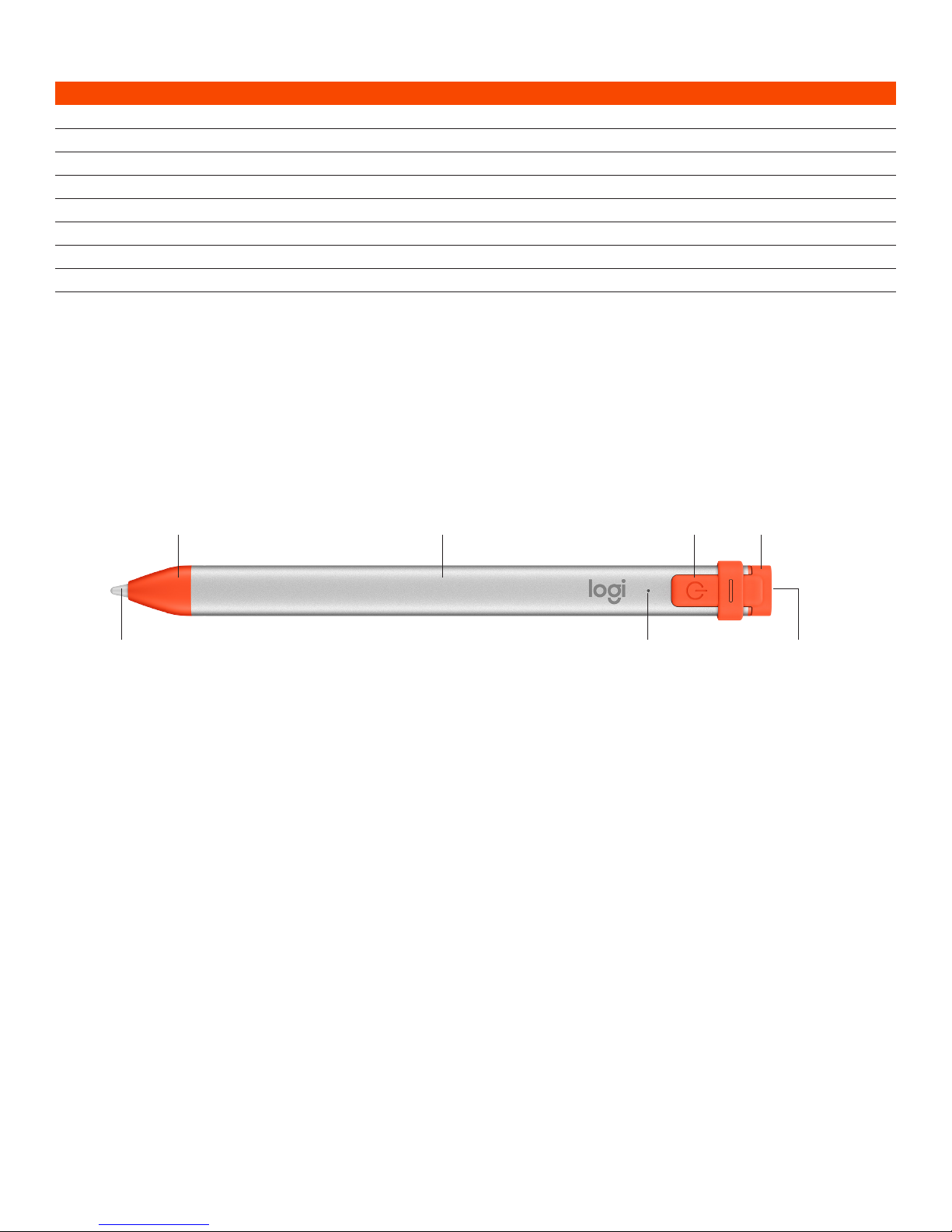
Deutsch 6
Status der LED Status von LogitechCrayon
Grün aufblenden Eingeschaltet
Grün abblenden Ausgeschaltet
Grün leuchtend Vollständig aufgeladen
Grün mit Atemeekt Wird aufgeladen
Rot blinkend Ladezustand kritisch (weniger als 5%)
Rot bei Tastendruck Ladezustand niedrig (weniger als 10%)
Grün bei Tastendruck Ladezustand OK
Gelb Firmware-Update
PRODUKT AUF EINEN BLICK
Lightning-
Schnittstelle
LEDStiftspitze
Ein/Aus-SchalterStifthülseStiftspitzen-Abdeckung
ERSATZTEILE FÜR SCHULEN
Die Stiftspitze kann beschädigt werden durch Fallenlassen des LogitechCrayon und nutzt sich beim Gebrauch ab. In solchen
Fällen ist ein Austauschen der Stiftspitze erforderlich, um zu verhindern, dass das Display beschädigt wird. Ersatzlieferungen
für Stiftspitzen, Stiftspitzen-Abdeckungen und Kappen können angefordert werden unter https://support.logitech.com/
product/crayon/spare-parts
TIPPS ZU PFLEGE UND AUFBEWAHRUNG FÜR SCHULEN
• Schalten Sie zum Schonen des Akkus den Crayon ab, wenn Sie das Gerät nicht mehr verwenden. Wenn Sie das Abschalten
vergessen, schaltet sich der Crayon automatisch von selbst ab, wenn er für 30Minuten nicht verwendet wird.
• Wenn Sie ein Tastatur-Case verwenden, transportieren Sie den Crayon nicht zwischen dem iPad-Display und der Tastatur-
Abdeckung, da dies zur Beschädigung des Displays führen kann.
• Wenn Sie den Crayon mit sich führen, transportieren Sie ihn in einem Stifthalter für ein iPad-Case oder in einer
Rucksacktasche, die gewährleistet, dass er nicht zerdrückt wird.
• Obwohl das Design des Crayon sturzsicher bis zu einer Fallhöhe von einem Meter (4Fuß) ist, sollten Sie das Fallenlassen
vermeiden, da dies die Stiftspitze des Crayon oder die elektronischen Teile im Inneren beschädigen kann.
• Lassen Sie die Kappe nicht oen, da so Schmutz, Staub und andere Fremdkörper in das Innere des Ladeanschlusses
gelangen können.
• Wenn ein Reinigen des Crayon erforderlich wird, sprühen Sie Wasser oder a mildes Reinigungsmittel (mit weniger als 15%
Alkohol) auf ein Tuch, bis es feucht (nicht nass) ist, und wischen Sie die Oberäche des Crayon damit ab. Achten Sie
darauf, dass keine Feuchtigkeit in den Ladeanschluss gelangt, und stellen Sie vor dem Aufbewahren des Crayon sicher,
dass er vollständig trocken ist.
• Die leeren Crayon-Verpackungen sind nützlich zum Aufbewahren von Crayons, wenn diese nicht verwendet werden.
• Bewahren Sie Crayons an einem trockenen Ort auf, da diese Geräte nicht wasserdicht sind und durch Feuchtigkeit
beschädigt werden können.
TIPPS FÜR DAS AUFLADEN
• Crayon wird möglicherweise nicht mit einem zu 100% aufgeladenen Akku ausgeliefert, stellen Sie sich also darauf
ein, zusätzliche Ladeanschlüsse, Kabel oder ein Lade-Hub zu benötigen, um Crayon vor dem Gebrauch vollständig
aufzuladen. Ein vollständig aufgeladener Crayon büßt keine nennenswerte Akkulaufzeit ein, falls der Crayon nicht sofort
verwendet wird (zum Beispiel erst nach dem Aufbewahren für einige Monate).
• Es ist sinnvoll, mindestens ein Lightning-Kabel im Klassenzimmer verfügbar zu haben, für den Fall, dass Schüler vergessen,
ihren Crayon zu Hause aufzuladen.
© 2018 Logitech, Logi und das Logitech Logo sind Marken oder eingetragene Marken von Logitech Europe S.A. und/oder deren Tochtergesellschaften in den USA
und anderen Ländern.
Kappe

Guide d'installation de Crayon
pour les établissements scolaires
INSTALLATION DU PRODUIT
Pour utiliser le dispositif LogitechCrayon, il sut de l'allumer pour commencer à dessiner. Aucun téléchargement de logiciel
ou couplage n'est requis. Voici quelques conseils avant de commencer:
1. Assurez-vous d'utiliser un iPad®(6egénération). Il s'agit du seul dispositif compatible avec LogitechCrayon.
2. Vériez que le système de l'iPad est mis à jour vers la version11.4 d'iOS ou une version ultérieure. Pour vérier
votreversion d'iOS, accédez à Réglages → Général → Informations sur votre iPad.
3. Déconnectez tous les crayons numériques précédemment connectés (ApplePencil®, par exemple) avant d'utiliser
Crayon, en accédant à Réglages → Bluetooth sur votre iPad, puis sélectionnez le dispositif que vous souhaitez
déconnecter. Si vous ne voulez pas supprimer les autres crayons numériques, désactivez simplement votre Bluetooth®
avant d'utiliser Crayon.
4. Maintenez le bouton Marche/Arrêt enfoncé pendant 1seconde. Si le témoin lumineux devient vert, vous êtes prêt.
Siletémoin s'allume en rouge, chargez Crayon avant de l'utiliser.
MISES À JOUR LOGICIELLES
La mise à jour d'iOS sur votre iPad peut aecter votre expérience d'utilisation de Crayon. Si vous remarquez
deschangements au niveau du fonctionnement, suivez les étapes ci-dessous:
1. Téléchargez la mise à jour du logiciel de LogitechCrayon à l'adresse https://support.logitech.com/
product/crayon/downloads
2. Connectez LogitechCrayon à un ordinateur portable via un câble de charge.
3. Suivez les invites pour mettre à jour le logiciel.
Le nombre de dispositifs Crayon que vous pouvez connecter simultanément n'est pas limité. L'application de mise àjour
du micrologiciel peut mettre à jour 8dispositifs à la fois. Chaque mise à jour prend environ 2minutes. Pour obtenir
des notications sur les mises à jour logicielles, des astuces sur le produit et d'autres informations, consultez la page
https://support.logitech.com/product/crayon/register
UTILISATION
• Vous pouvez utiliser votre dispositif avec des centaines d'applications compatibles avec l'ApplePencil, que vous pouvez
télécharger sur l'AppStore.
• LogitechCrayon n'est pas sensible à la pression; il n'est donc pas nécessaire d'appuyer fermement sur l'iPad lors de son
utilisation.
• Ne retirez pas, n'arrachez pas et ne portez pas à votre bouche les pièces de Crayon, telles que le capuchon ou la pointe.
Tout endommagement du dispositif Crayon dans ces circonstances annulera la garantie.
PROCÉDURE DE CHARGEMENT
1. Ouvrez le capuchon.
2. Insérez le câble de charge.
3. Connectez le câble à un adaptateur secteur ou à un ordinateur
pour charger le dispositif.
Le chargement intégral de Crayon prend 30minutes environ.
Remarque: Crayon ne fonctionnera pas pendant le chargement.
Français 7

Français 8
Comportement des témoins lumineux État de LogitechCrayon
Vert, de plus en plus intense Mise sous tension
Vert, de plus en plus pâle Mise hors tension
Vert en continu Crayon complètement chargé
Vert pulsant Chargement en cours
Rouge clignotant Le niveau de charge est très faible (inférieur à 5%)
Rouge lorsque l'utilisateur appuie sur le bouton Le niveau de charge est faible (inférieur à 10%)
Vert lorsque l'utilisateur appuie sur le bouton Le niveau de charge est susant
Jaune Mise à jour du micrologiciel
PRÉSENTATION DU PRODUIT
Port de chargeTémoin lumineuxPointe
Bouton d'alimentationTube du crayonProtection de la mine
PIÈCES REMPLAÇABLES POUR LES ÉTABLISSEMENTS SCOLAIRES
La pointe peut être endommagée si le dispositif LogitechCrayon fait une chute. Elle peut également s'user après
uneutilisation prolongée. Si l'un de ces problèmes survient, la pointe doit être remplacée pour éviter l'endommagement de
l'écran. Des protections et des capuchons de remplacement sont disponibles à l'achat ici: https://support.logitech.com/
product/crayon/spare-parts
CONSEIL D'ENTRETIEN ET DE RANGEMENT POUR LES ÉTABLISSEMENTS SCOLAIRES
• Pour préserver la batterie, éteignez le dispositif Crayon lorsque vous ne l'utilisez plus. Si vous oubliez de le faire,
Crayons'éteindra automatiquement après 30minutes d'inactivité.
• Si vous utilisez un étui clavier, ne manipulez pas Crayon en le maintenant entre l'écran de l'iPad et le couvercle du clavier,
car l'écran pourrait se ssurer.
• Lors du transport de Crayon, faites-le glisser dans la fente à stylo numérique d'un étui d'iPad ou dans une poche de sac
àdos où il ne court aucun risque d'écrasement.
• Bien qu'il soit protégé contre les chutes jusqu'à 120cm (4pieds), évitez de le mettre à l'épreuve an de ne pas
endommager la pointe de votre dispositif Crayon ou les circuits électroniques qui se trouvent à l'intérieur.
• Replacez bien le capuchon an d'éviter que de la poussière et d'autres corps étrangers ne pénètrent le port de charge.
• Si vous devez nettoyer Crayon, humidiez un chion avec de l'eau ou un nettoyant doux (moins de 15% d'alcool)
etessuyez la surface de Crayon. Évitez toute humidité dans le port de charge et assurez-vous que Crayon est
parfaitement sec avant de le ranger.
• Les boîtes vides des dispositifs Crayon peuvent servir au rangement des dispositifs lorsqu'ils ne sont pas en cours
d'utilisation.
• Rangez les dispositifs Crayons dans un endroit sec car ils ne sont pas étanches et peuvent être endommagés
parl'humidité.
CONSEILS DE CHARGEMENT
• Il se peut que la batterie de Crayon ne soit pas entièrement chargée au moment de l'achat. Prévoyez donc des ports,
câbles ou hubs de charge disponibles pour charger complètement le dispositif avant le déploiement. Un dispositif Crayon
entièrement chargé ne perdra pas beaucoup de batterie s'il n'est pas utilisé immédiatement (par exemple, s'il est rangé
dans un placard pendant quelques mois).
• Il est utile de garder au moins un câble de charge dans la classe au cas où des élèves oublient de charger leur dispositif
Crayon à la maison.
© 2018 Logitech, Logi et le logo Logitech sont des marques commerciales ou déposées de Logitech Europe S.A. et/ou de ses sociétés aliées aux États-Unis
et dans d'autres pays.
Capuchon
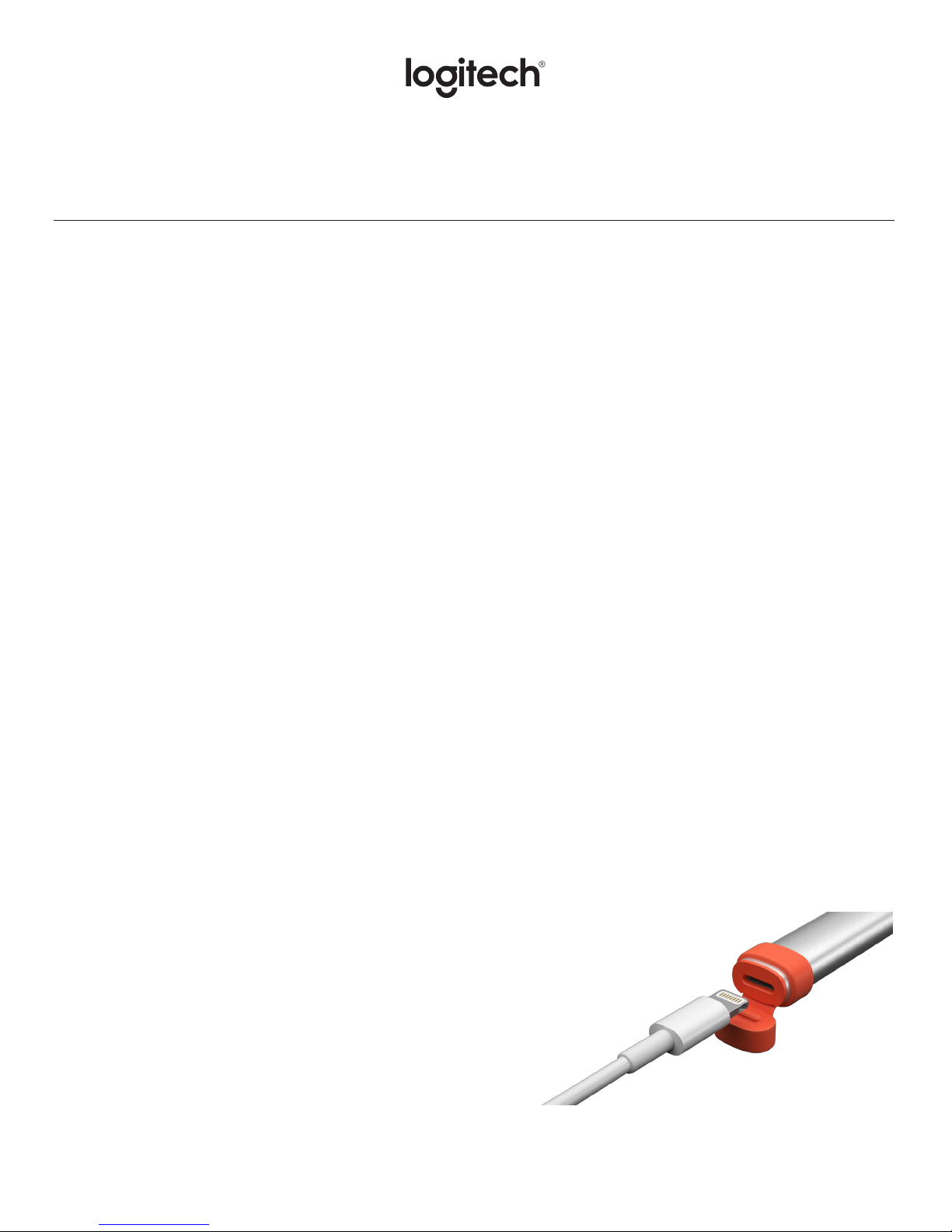
Guida alla congurazione di Crayon per le scuole
CONFIGURAZIONE PRODOTTO
Per iniziare a utilizzare Logitech Crayon, è suciente accendere il dispositivo e disegnare. Non sono richiesti download
disoftware o associazioni. Ecco alcuni consigli per iniziare:
1. Assicurarsi di utilizzare un iPad®(6a generazione). Questo è l'unico dispositivo compatibile con Logitech Crayon.
2. Assicurarsi che iPad iOS sia aggiornato alla versione 11.4 o successiva. Per vericare la versione di iOS,
accedereaImpostazioni iPad → Generale → Software.
3. Scollegare eventuali matite digitali collegate in precedenza, come Apple Pencil®, prima di usare Crayon accedendo
aiPad Impostazioni→ Bluetooth → Selezionare il dispositivo da disconnettere. Se non si desidera dimenticare altre
matite digitali, spegnere il Bluetooth®prima di usare Crayon.
4. Tenere premuto il pulsante di accensione per 1 secondo. Se il LED diventa verde, è possibile iniziare. Se il LED
diventarosso, ricaricare Crayon prima dell'uso.
AGGIORNAMENTI SOFTWARE
L'aggiornamento di iOS sull'iPad potrebbe inuire sull'esperienza con Crayon. Se si notano modiche nel funzionamento,
procedere come indicato di seguito:
1. Scaricare l'aggiornamento del software Logitech Crayon sul sito https://support.logitech.com/
product/crayon/downloads
2. Collegare Logitech Crayon al laptop tramite un cavo Lightning.
3. Seguire le istruzioni per aggiornare il software.
Non c'è limite al numero di Crayon che è possibile connettere contemporaneamente. L'app di aggiornamento del rmware
può aggiornare 8 dispositivi alla volta. Ogni aggiornamento richiede circa 2 minuti. Per ottenere notiche su aggiornamenti
software, suggerimenti sui prodotti e altro, visitare https://support.logitech.com/product/crayon/register
USO
• Utilizzare centinaia di app compatibili con Apple Pencil, scaricabili nell'App Store.
• Logitech Crayon non è sensibile alla pressione, quindi non è necessario premere con forza sull'iPad.
• Non rimuovere, masticare o strappare parti di Crayon, come il cappuccio o la punta. Se si danneggia Crayon
inquestomodo, la garanzia verrà invalidata.
COME RICARICARE
1. Aprire il cappuccio.
2. Inserire il cavo Lightning.
3. Collegare il cavo a un alimentatore o qualsiasi computer
percaricare.
Occorrono circa 30 minuti per caricare Crayon da 0 a 100%.
Nota: Crayon non funziona durante la ricarica.
Italiano 9
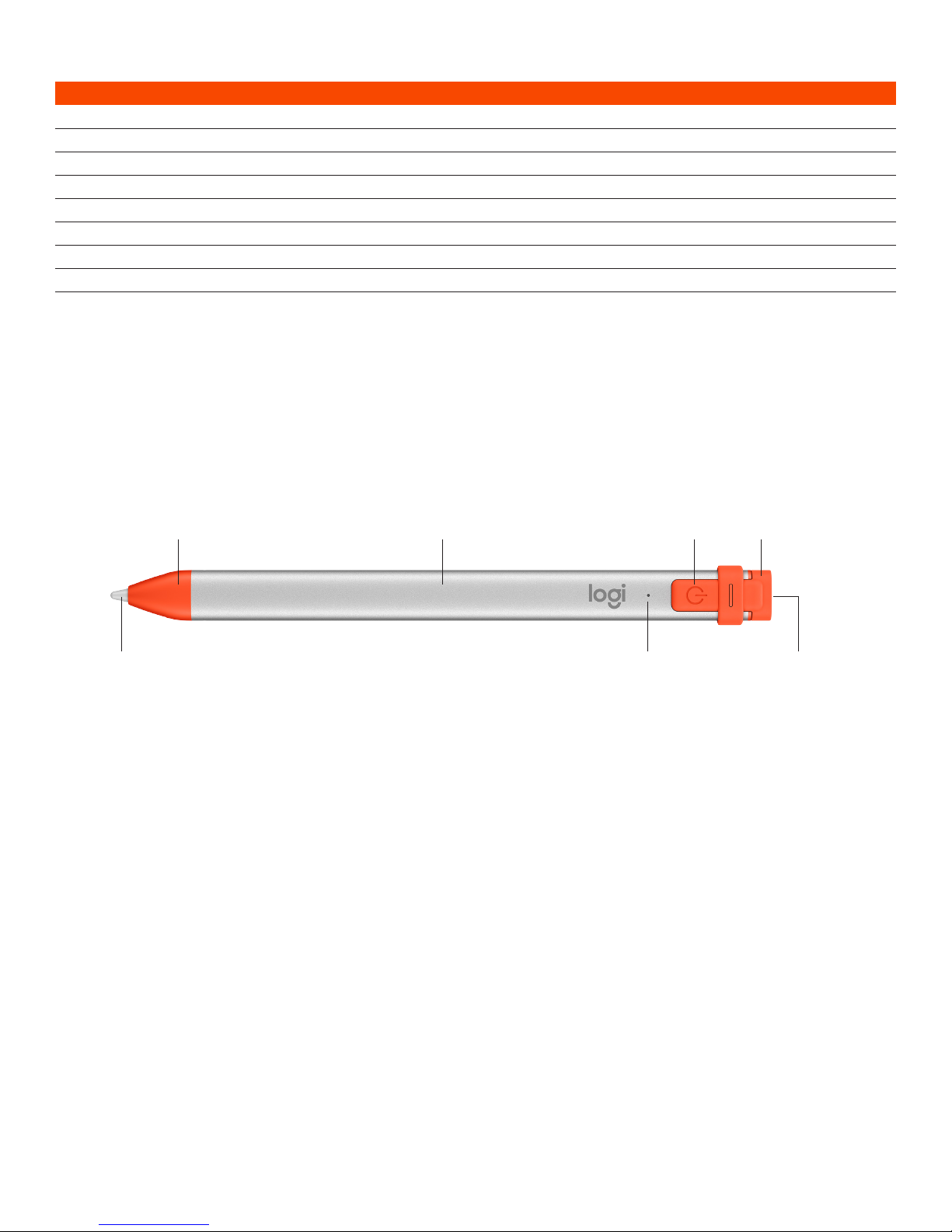
Italiano 10
Comportamento del LED Stato di Logitech Crayon
Illuminazione con dissolvenza in verde Accensione
Spegnimento con dissolvenza in verde Spegnimento
Luce verde ssa Ricarica completata
Pulsazione in verde Ricarica in corso
Rosso lampeggiante Il livello di carica della batteria è molto basso (inferiore al 5%)
Rosso quando l'utente preme il pulsante Il livello della batteria è basso (inferiore al 10%)
Verde quando l'utente preme il pulsante Il livello della batteria è buono
Giallo Aggiornamento rmware
PANORAMICA DEL PRODOTTO
Porta lightningLEDPunta
Tasto di accensioneCorpo della pennaCappuccio per la punta
PARTI SOSTITUIBILI PER LE SCUOLE
La punta può danneggiarsi se Logitech Crayon viene fatta cadere e si logorerà con un uso prolungato. Se si verica
unadiqueste situazioni, è necessario sostituire la punta per evitare di danneggiare lo schermo. È possibile acquistare punte,
coperture delle punte e cappucci di ricambio sul sito https://support.logitech.com/product/crayon/spare-parts
CONSIGLI DI MANUTENZIONE E STOCCAGGIO PER LE SCUOLE
• Per preservare la batteria, spegnere Crayon al termine dell'uso. In caso ci si dimenticasse, Crayon si spegne
automaticamente dopo 30 minuti di inattività.
• Se si utilizza una custodia per tastiera, non trasportare Crayon tra lo schermo dell'iPad e il coperchio della tastiera,
poichélo schermo potrebbe creparsi.
• Quando si trasporta Crayon, inserirlo in un porta pencil di una custodia per iPad o in una tasca di uno zaino in cui
nonrimarrà schiacciato.
• Anche se Crayon è progettato per garantire una protezione contro le cadute da 1 metro e 20, evitare le cadute il più
possibile, in quanto ciò potrebbe danneggiare la punta del Crayon o i componenti elettronici al suo interno.
• Non lasciare il cappuccio aperto perché polvere, sporcizia e altri oggetti estranei possono entrare nella porta di ricarica.
• Se è necessario pulire Crayon, spruzzare un panno con acqua o un detergente delicato (meno del 15% di alcol) noa
quando non è umido (non bagnato) e pulire la supercie di Crayon. Evitare l'entrata dell'umidità nella porta di ricarica
eassicurarsi che Crayon sia completamente asciutto prima di riporlo.
• Le scatole vuote di Crayon potrebbero essere utili per la conservazione dei Crayon quando non sono in uso.
• Conservare i Crayon in un luogo asciutto, poiché non sono impermeabili e possono essere danneggiati dall'umidità.
SUGGERIMENTI PER LA RICARICA
• È possibile che Crayon non venga fornito con una batteria carica al 100%, pertanto occorre avere a disposizione porte,
cavi o hub di ricarica per caricare completamente Crayon prima della distribuzione. In un Crayon completamente carico
la durata della batteria non diminuirà in modo signicativo se esso non viene utilizzato immediatamente (ad esempio,
seviene riposto per alcuni mesi).
• È utile tenere a disposizione almeno un cavo Lightning in classe, da utilizzare nel caso in cui gli studenti dimentichino
dicaricare il loro Crayon a casa.
© 2018 Logitech, Logi e il logo Logitech sono marchi o marchi registrati di Logitech Europe S.A. e/o delle sue aliate negli Stati Uniti e in altri paesi.
Cappuccio

Guía de conguración de Crayon para escuelas
PREPARACIÓN DEL PRODUCTO
Para utilizar Logitech Crayon, sólo tienes que encenderlo y ponerte a dibujar. No requiere descargas de software
niemparejamiento. Haz lo siguiente para empezar:
1. Asegúrate de que el dispositivo que utilizas es un iPad®(6.ª generación), ya que es el único que es compatible
conLogitech Crayon.
2. La versión de iOS del iPad debe ser la 11.4 o una posterior. Para vericar la versión de iOS del iPad, ve a Ajustes →
General → Software.
3. Antes de usar Crayon, desconecta cualquier lápiz digital conectado previamente (por ejemplo, Apple Pencil)®,
desde Ajustes → Bluetooth → Selecciona el dispositivo que desconectar. Si no quieres olvidar otros lápices digitales,
simplemente desactiva Bluetooth®antes de usar Crayon.
4. Mantén pulsado el botón de encendido durante 1 segundo. Si el LED se ilumina en verde, puedes empezar a usar
ellápiz. Si el LED se ilumina en rojo, carga Crayon antes de usarlo.
ACTUALIZACIONES DE SOFTWARE
La actualización de iOS en el iPad puede afectar a la experiencia con Crayon. Si notas algún cambio en el funcionamiento,
haz lo siguiente:
1. Descarga la actualización del software de Logitech Crayon desde https://support.logitech.com/
product/crayon/downloads
2. Conecta Logitech Crayon al portátil usando un cable Lightning.
3. Sigue las instrucciones para actualizar el software.
No hay límite para la cantidad de lápices Crayon que pueden conectarse simultáneamente. La aplicación
deactualización de rmware puede actualizar 8 dispositivos a la vez. Cada actualización tarda aproximadamente
2minutos. Para recibir noticaciones sobre actualizaciones de software, sugerencias sobre productos y más,
visitahttps://support.logitech.com/product/crayon/register
USO
• Puedes usarlo con cientos de aplicaciones compatibles con Apple Pencil, disponibles para descargar en App Store.
• Logitech Crayon no es sensible a la presión, o sea que no hace falta presionar con fuerza sobre el iPad.
• No arranques ni muerdas piezas de Crayon, como el tope o la cubierta. Si Crayon se daña por esas acciones, se anulará
lagarantía.
CÓMO CARGAR
1. Abre el tope.
2. Inserta el cable Lightning.
3. Conecta el cable a un adaptador de alimentación
oaunordenador para cargar el lápiz.
Crayon tarda aproximadamente 30 minutos en cargarse
completamente (de 0 a 100%).
Nota: Crayon no funciona mientras se carga.
Español 11
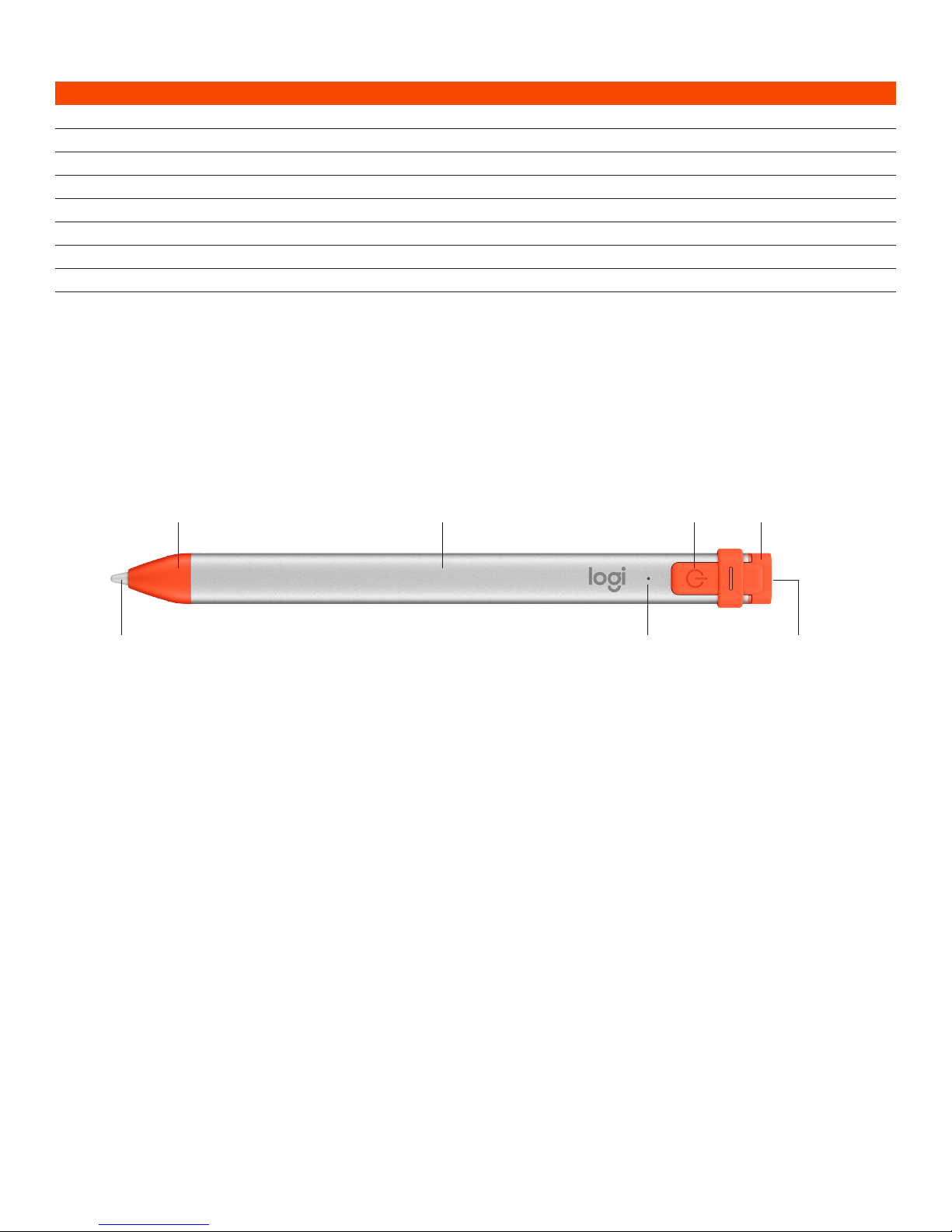
Español 12
LED Estado de Logitech Crayon
Verde intenso Encendido
Verde atenuado Apagado
Verde permanente Carga completada
Destellos verdes Carga en curso
Destellos rojos Nivel de carga muy bajo (menos del 5%)
Rojo al pulsar el botón Nivel de carga bajo (menos del 10%)
Verde al pulsar el botón Nivel de carga satisfactorio
Amarillo Actualización de rmware
COMPONENTES DEL PRODUCTO
Puerto LightningLEDPunta
Botón de encendidoTubo de lápizCubierta de punta
PIEZAS SUSTITUIBLES PARA ESCUELAS
La punta puede dañarse si Logitech Crayon se cae y también se gasta con el uso. Si se produce alguna de estas situaciones,
será necesario sustituir la punta para evitar dañar la pantalla. Se pueden adquirir recambios de punta, cubierta de punta
ytope en https://support.logitech.com/product/crayon/spare-parts
SUGERENCIAS DE ALMACENAMIENTO Y CUIDADO PARA ESCUELAS
• Para conservar la carga de la batería, apaga Crayon cuando no vayas a usarlo. Si te olvidas de apagarlo, Crayon se
apagará automáticamente al cabo de 30 minutos de inactividad.
• Si utilizas una funda con teclado, no guardes Crayon entre la pantalla del iPad y la tapa del teclado, ya que la pantalla
podría resquebrajarse.
• Para tus desplazamientos, mete Crayon en un portalápices de iPad o en el bolsillo de una bolsa o mochila donde
estéseguro.
• Aunque Crayon se ha diseñado para resistir caídas desde alturas de más de 1 metro, se deben evitar ya que se podrían
dañar la punta o los componentes electrónicos internos.
• Cierra siempre el tope, para impedir que entren polvo u otras sustancias en el puerto de carga.
• Si tienes que limpiar Crayon, humedece ligeramente (sin empaparlo) un paño con agua o un limpiador suave
(menosdel15% de alcohol) y frota la supercie de Crayon. Evita que se humedezca el puerto de carga y asegúrate
dequeCrayon esté completamente seco antes de guardarlo.
• Las cajas de Crayon vacías pueden ser útiles para guardar estos lápices cuando no se utilicen.
• Los lápices Crayon deben mantenerse en entornos secos, ya que la humedad puede dañarlos.
SUGERENCIAS DE CARGA
• Es posible que Crayon se suministre con una batería que no está totalmente cargada, por lo que es importante disponer
de puertos de carga, cables o un hub de carga para cargar Crayon antes del primer uso. Si Crayon está totalmente
cargado, conservará la mayor parte de la energía aunque no se use de inmediato (por ejemplo, si se guarda durante
unosmeses).
• Conviene tener a mano al menos un cable Lightning en el aula, por si algún alumno se olvida de cargar su Crayon en casa.
© 2018 Logitech, Logi y el logotipo de Logitech son marcas comerciales o registradas de Logitech Europe S.A. y/o sus liales en Estados Unidos y otros países.
Tope
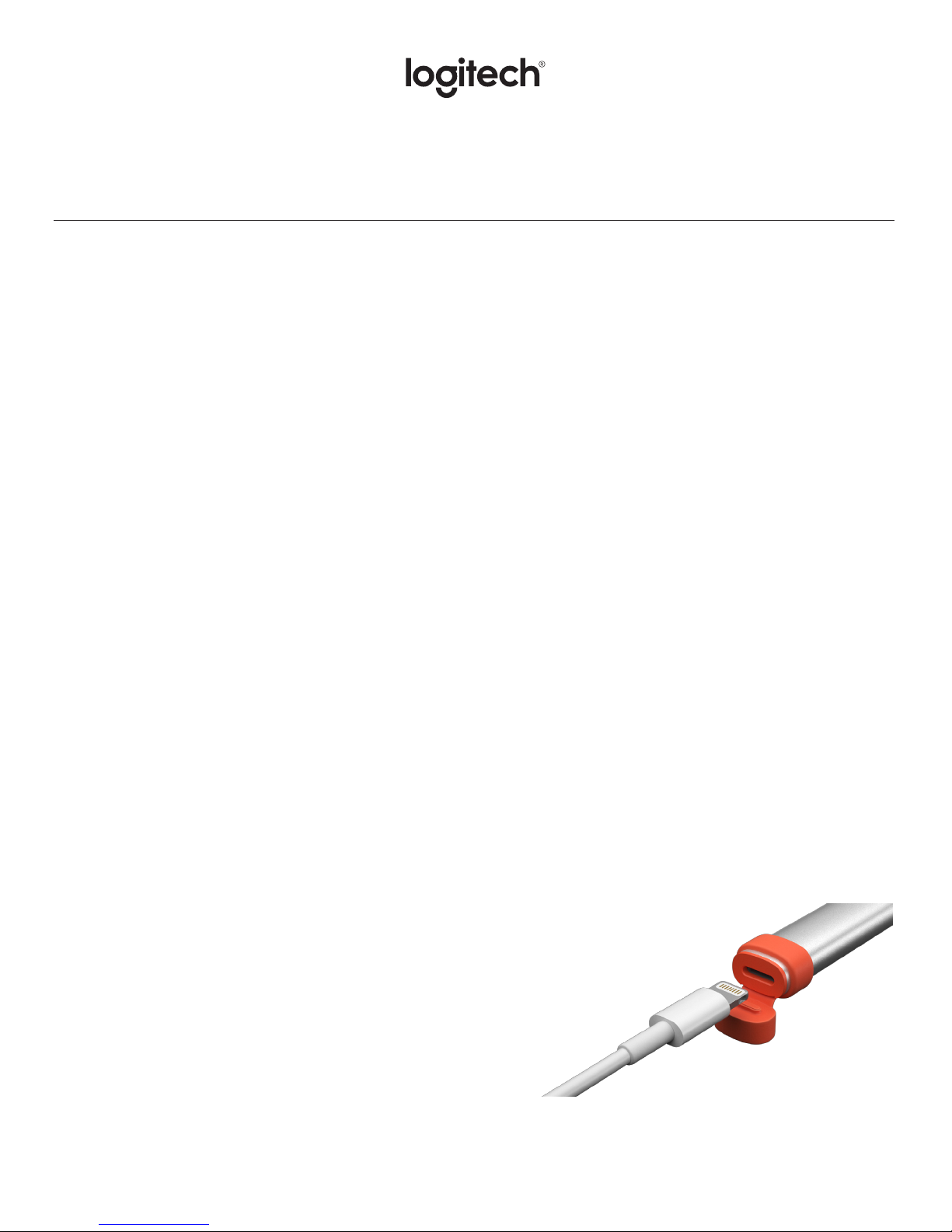
Guia de instalação do Crayon para escolas
INSTALAÇÃO DO PRODUTO
Para começar a usar o Logitech Crayon, basta ligar e desenhar. Não é necessário transferir software ou emparelhar.
Aquiestão algumas sugestões para começar:
1. Certique-se de que está a utilizar um iPad®(6ª geração). Este é o único dispositivo compatível com o Logitech Crayon.
2. Certique-se de que o iPad está actualizado para a versão 11.4 ou posterior. Para vericar a sua versão do iOS,
acedaàs Denições do iPad → Geral → Software.
3. Desligue os lápis digitais previamente ligados, como o Apple Pencil®, antes de utilizar o Crayon acedendo
aDenições→ Bluetooth → Seleccione os dispositivo que pretende ligar no iPad. Se não quiser esquecer os outros
lápisdigitais, basta desativar o Bluetooth®antes de utilizar o Crayon.
4. Prima o botão Ligar/Desligar durante 1 segundo. Se o LED car verde, está pronto para utilizar. Se o LED car vermelho,
carregue o Crayon antes de utilizar.
ACTUALIZAÇÕES DO SOFTWARE
A actualização do iOS no seu iPad pode afectar a sua experiência com o Crayon. Se notar alterações na funcionalidade,
basta seguir estes passos:
1. Transra a actualização do software Logitech Crayon em https://support.logitech.com/product/crayon/downloads
2. Ligue o Logitech Crayon ao computador portátil com um cabo Lightning.
3. Siga as instruções para actualizar o software.
Não existe um limite para o número de Crayons que pode ligar simultaneamente. A aplicação de actualização
dormware pode actualizar 8 dispositivos simultaneamente. Cada actualização demora cerca de 2 minutos. Para obter
noticações sobre actualizações de software, sugestões de produtos e muito mais, visite https://support.logitech.com/
product/crayon/register
USAR
• Utilize com centenas de aplicações compatíveis com o Apple Pencil, que podem ser transferidas na App Store.
• O Logitech Crayon não é sensível à pressão, portanto não há necessidade de pressionar com força no iPad.
• Não remova, mastigue ou arranque partes do Crayon, como a tampa ou a ponta. Danicar o Crayon deste modo
anulará a garantia.
COMO CARREGAR
1. Abra a tampa.
2. Introduza o cabo Lightning.
3. Ligue o cabo a um adaptador de alimentação ou
aumcomputador para carregar.
Demora cerca de 30 minutos para carregar o Crayon de 0 a 100%.
Nota: O Crayon não funciona durante o carregamento.
Português 13
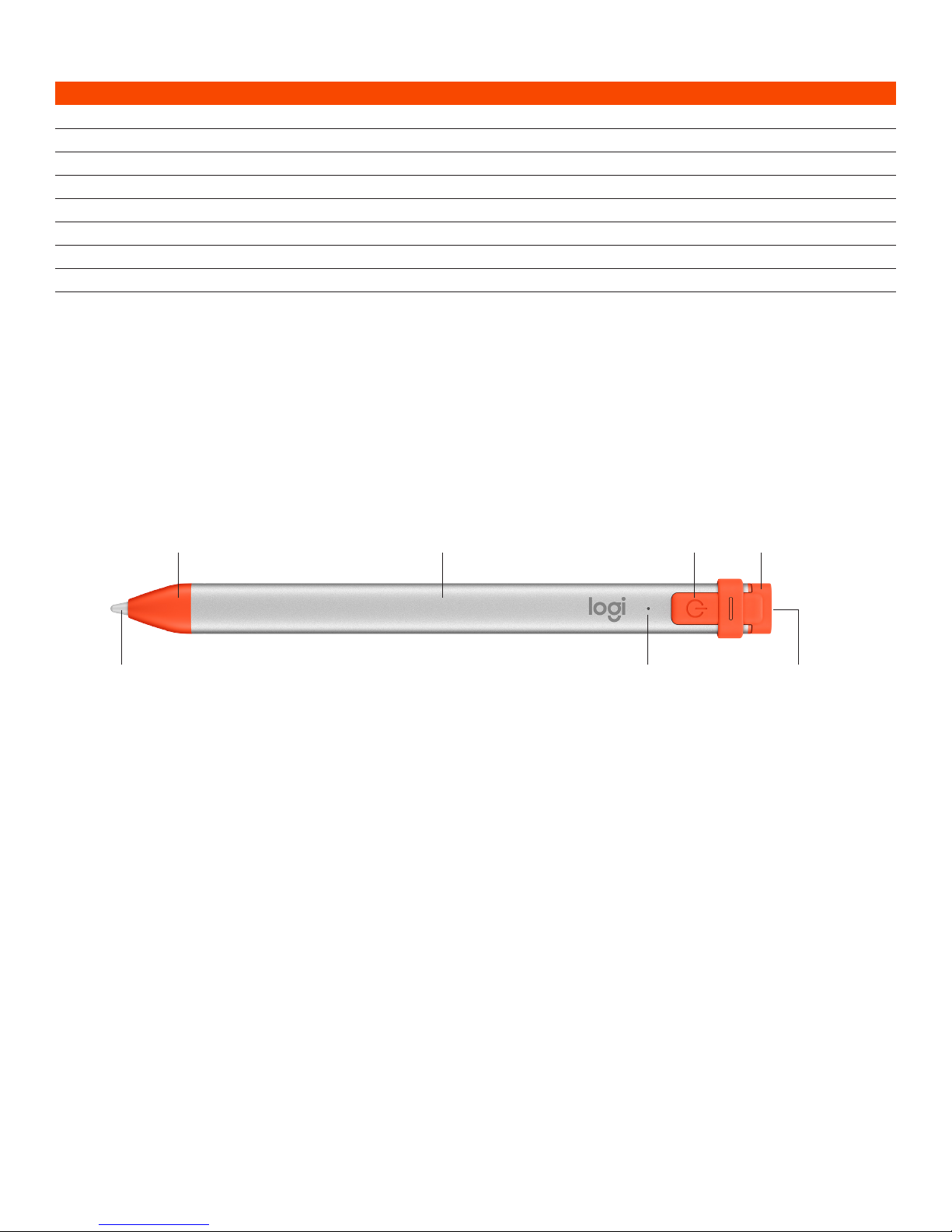
Português 14
Comportamento do LED Estado do Logitech Crayon
Aumenta a verde Ligar
Diminui a verde Desligar
Verde xo Carga completa
Pulsa a verde A carregar
Vermelho intermitente O nível da bateria está muito baixo (menos de 5%)
Vermelho quando o utilizador prime o botão O nível da bateria está baixo (menos de 10%)
Verde quando o utilizador prime o botão O nível da bateria está bom
Amarelo Actualização do rmware
CONHEÇA O SEU PRODUTO
Porta de iluminaçãoLEDPonta
Botão para Ligar/DesligarCorpo do lápisTampa da caneta
PEÇAS SUBSTITUÍVEIS PARA ESCOLAS
Se deixar cair o Logitech Crayon, pode danicar a ponta, que também se desgastará com o uso. Se ocorrer alguma destas
situações, será necessário substituir a ponta para evitar danicar o ecrã. As pontas e tampas das pontas de reposição
podem ser adquiridas em https://support.logitech.com/product/crayon/spare-parts
SUGESTÕES DE CUIDADOS E ARMAZENAMENTO PARA ESCOLAS
• Para conservar a bateria, desligue o Crayon quando terminar de utilizá-lo. Se se esquecer, o Crayon desliga-se
automaticamente após 30 minutos de inactividade.
• Se estiver a utilizar um estojo de teclado, não transporte o Crayon entre o ecrã do iPad e a capa do teclado porque
poderá partir o ecrã.
• Quando transportar o Crayon, introduza-o no suporte do lápis de um estojo de iPad ou no bolso de uma mochila onde
não seja esmagado.
• Apesar de o Crayon estar concebido com protecção para quedas até 1,20 m, evite quedas, porque pode danicar a ponta
do seu Crayon ou os componentes eletrónicos no interior.
• Não deixe a tampa aberta, porque pode entrar sujidade, poeira e outros objectos estranhos na porta de carregamento.
• Se necessitar de limpar o Crayon, pulverize um pano com água ou um produto de limpeza suave (menos de 15%
deálcool) até estar húmido (não ensopado) e limpe a superfície do Crayon. Evite a humidade na porta de carregamento
e certique-se de que o Crayon está completamente seco antes de guardar.
• As caixas vazias do Crayon podem ser úteis para armazenar os Crayons quando não forem utilizados.
• Mantenha os Crayons num local seco, porque não são impermeáveis e podem ser danicados pela humidade.
SUGESTÕES DE CARREGAMENTO
• O Crayon pode não incluir uma bateria carregada a 100%, por isso disponha de portas de carregamento, cabos ou
umconcentrador de carregamento para carregar totalmente o Crayon antes de utilizar. Um Crayon totalmente
carregado não consumirá energia signicativa da bateria se o Crayon não for utilizado imediatamente (por exemplo,
seoguardar durante alguns meses).
• É útil manter pelo menos um cabo Lightning na sala de aula, se os alunos se esquecerem de carregarem o seu Crayon
emcasa.
© 2018 Logitech, Logi e o logótipo Logitech são marcas comerciais ou marcas comerciais registadas da Logitech Europe S.A. e/ou das suas aliadas nos EUA
e noutros países.
Tampa
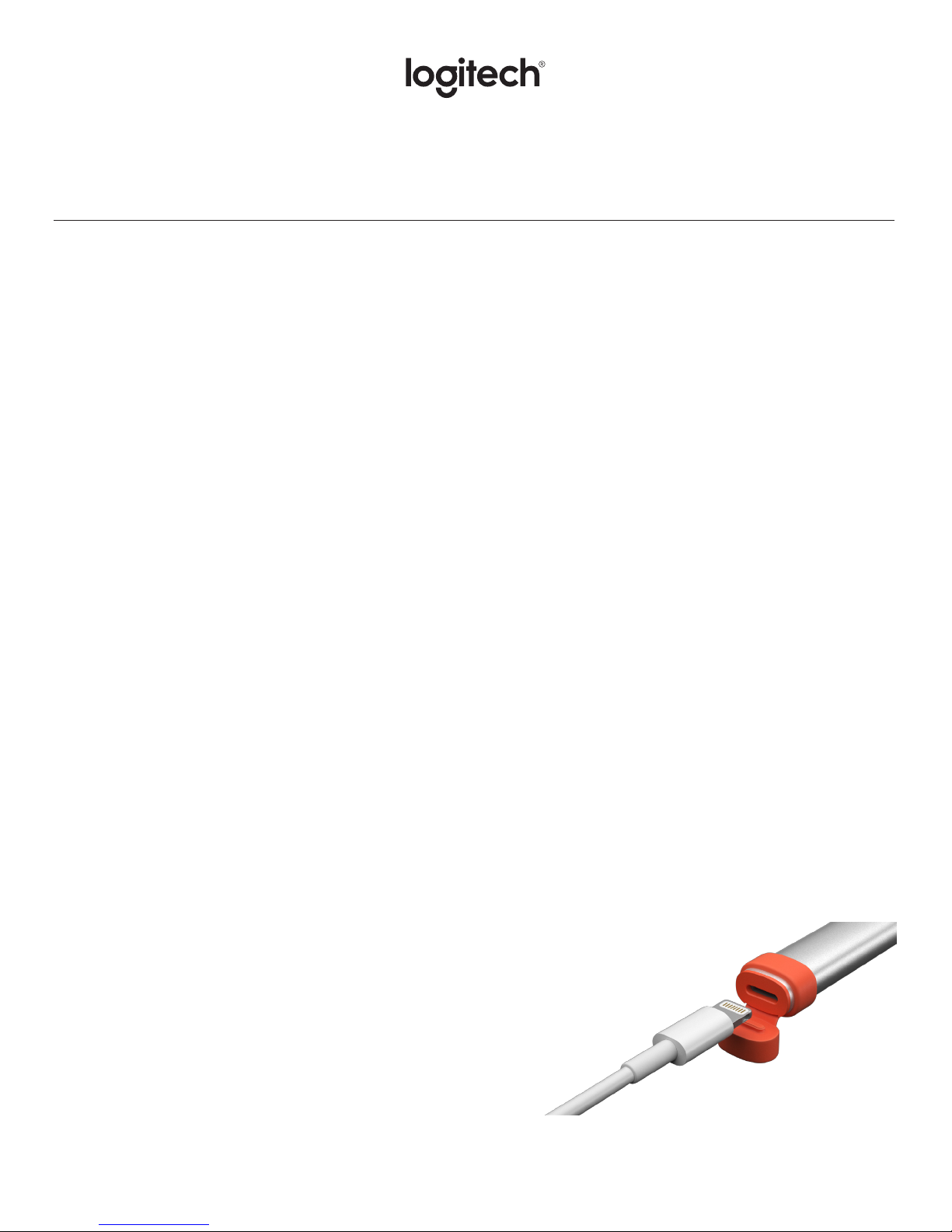
Crayon-installatiegids voor scholen
PRODUCTINSTELLING
Schakel Logitech Crayon gewoon in om ermee te tekenen. Software downloaden en koppelen zijn niet nodig. Hier zijn enkele
tips om aan de slag te gaan:
1. Zorg ervoor dat u een iPad®gebruikt (6e generatie). Dit is het enige apparaat dat compatibel is met Logitech Crayon.
2. Zorg ervoor dat de iPad is bijgewerkt naar iOS versie 11.4 of hoger. Ga naar iPad-instellingen → Algemeen →
Softwareom uw iOS-versie te controleren.
3. Ontkoppel alle eerder verbonden digitale potloden, zoals Apple Pencil®, voordat u Crayon gebruikt. Ga hiervoor
naariPad Instellingen → Bluetooth → Selecteer het apparaat dat u wilt ontkoppelen. Als u andere digitale potloden
nietwilt vergeten, schakelt u Bluetooth®uit voordat u Crayon gebruikt.
4. Houd de aan-uitknop 1 seconde ingedrukt. Als de led groen wordt, kunt u het potlood gebruiken. Wordt de led rood,
laad Crayon dan eerst op voordat u het gebruikt.
SOFTWAREUPDATES
Wanneer u de iOS van uw iPad bijwerkt, kan dit van invloed zijn op Crayon. Als de functionaliteit verandert, volgt u
dezestappen:
1. Download de software-update voor Logitech Crayon van https://support.logitech.com/product/crayon/downloads
2. Sluit Logitech Crayon op een laptop aan via de lightning-kabel.
3. Volg de aanwijzingen om de software bij te werken.
U kunt een onbeperkt aantal Crayons aansluiten. De app voor de rmware-update kan 8 apparaten tegelijk bijwerken.
Elkeupdate duurt ongeveer 2 minuten. Ga naar https://support.logitech.com/product/crayon/register om meldingen
over software-updates, producttips en meer te ontvangen
GEBRUIK
• Gebruik het potlood met honderden compatibele Apple Pencil-apps, die u via de App Store kunt downloaden.
• Logitech Crayon is niet drukgevoelig, dus u hoeft niet hard op de iPad te drukken.
• Onderdelen van Crayon, zoals de dop of punt, niet verwijderen of eraf trekken en hier niet op bijten. De garantie vervalt
wanneer Crayon op deze manier wordt beschadigd.
OPLADEN
1. Open de dop.
2. Steek de lightning-kabel in.
3. Sluit de kabel op een voedingsadapter of computer aan om
opteladen.
Het duurt ongeveer 30 minuten om Crayon van 0 tot 100%
opteladen.
N.B. Crayon werkt niet tijdens het opladen.
Nederlands 15

Nederlands 16
Led-signaal Status van Logitech Crayon
Groen licht gaat langzaam aan Inschakelen
Groen licht gaat langzaam uit Uitschakelen
Brandt groen Volledig opgeladen
Pulseert groen Bezig met opladen
Knippert rood Batterijvermogen is kritiek (minder dan 5%)
Rood als gebruiker op de knop drukt Batterijvermogen is laag (minder dan 10%)
Groen als gebruiker op de knop drukt Batterijniveau is goed
Geel Firmware-update
KEN UW PRODUCT
Lightning-poortLedPunt
Aan/uit-knopSchachtPuntafdekking
VERVANGBARE ONDERDELEN VOOR SCHOLEN
De punt kan beschadigd raken als u Logitech Crayon laat vallen en slijt bij langdurig gebruik. Als dit gebeurt, moet de punt
worden vervangen om beschadiging van het iPad-scherm te voorkomen. Vervangende punten, puntafdekkingen en doppen
zijn te koop op https://support.logitech.com/product/crayon/spare-parts
ONDERHOUD EN BEWAARTIPS VOOR SCHOLEN
• Schakel Crayon uit wanneer u klaar bent om batterijvermogen te besparen. Mocht u dit vergeten, dan wordt Crayon
na30 minuten inactiviteit automatisch uitgeschakeld.
• Als u een toetsenbordcase gebruikt, vervoer Crayon dan niet tussen het iPad-scherm en het toetsenbord. Het scherm kan
hierdoor barsten.
• Schuif Crayon in de potloodhouder van een iPad-case of een vakje van een rugzak waar deze niet kan worden
platgedrukt.
• Wees voorzichtig. Hoewel het ontwerp van Crayon valbeveiliging tot 1,2 meter biedt, kan een val de punt van uw Crayon
of de elektronica hierin beschadigen.
• Laat de dop niet open. Hierdoor kunnen vuil, stof en andere vreemde voorwerpen in de oplaadpoort binnendringen.
• Moet u uw Crayon reinigen, spuit dan water of een zacht schoonmaakmiddel (minder dan 15% alcohol) op een doek
totdeze vochtig is (niet doorweekt). Veeg vervolgens het oppervlak van het potlood schoon. Zorg dat er geen vocht
indeoplaadpoort komt en dat Crayon helemaal droog is voordat u het opbergt.
• Bewaar de lege Crayon-dozen. Het kan handig zijn om Crayons hierin te bewaren wanneer ze niet worden gebruikt.
• Bewaar Crayons op een droge plek. Ze zijn niet waterdicht en kunnen door vocht beschadigd raken.
TIPS VOOR OPLADEN
• Bij levering is de batterij van Crayon mogelijk niet 100% opgeladen. Zorg daarom dat u extra oplaadpoorten,
kabelsofoplaadhubs ter beschikking heeft om Crayon voor gebruik volledig op te laden. Als een volledig opgeladen
Crayon niet meteen wordt gebruikt (het potlood wordt bijv. enkele maanden bewaard), heeft dit geen signicant eect
op de levensduur van de batterij.
• Het is handig om ten minste één lightning-kabel in het lokaal te hebben voor het geval leerlingen vergeten hun Crayon
thuis op te laden.
© 2018 Logitech, Logi en het Logitech-logo zijn handelsmerken of geregistreerde handelsmerken van Logitech Europe SA en/of zijn dochterondernemingen
in de VS en andere landen.
Dop
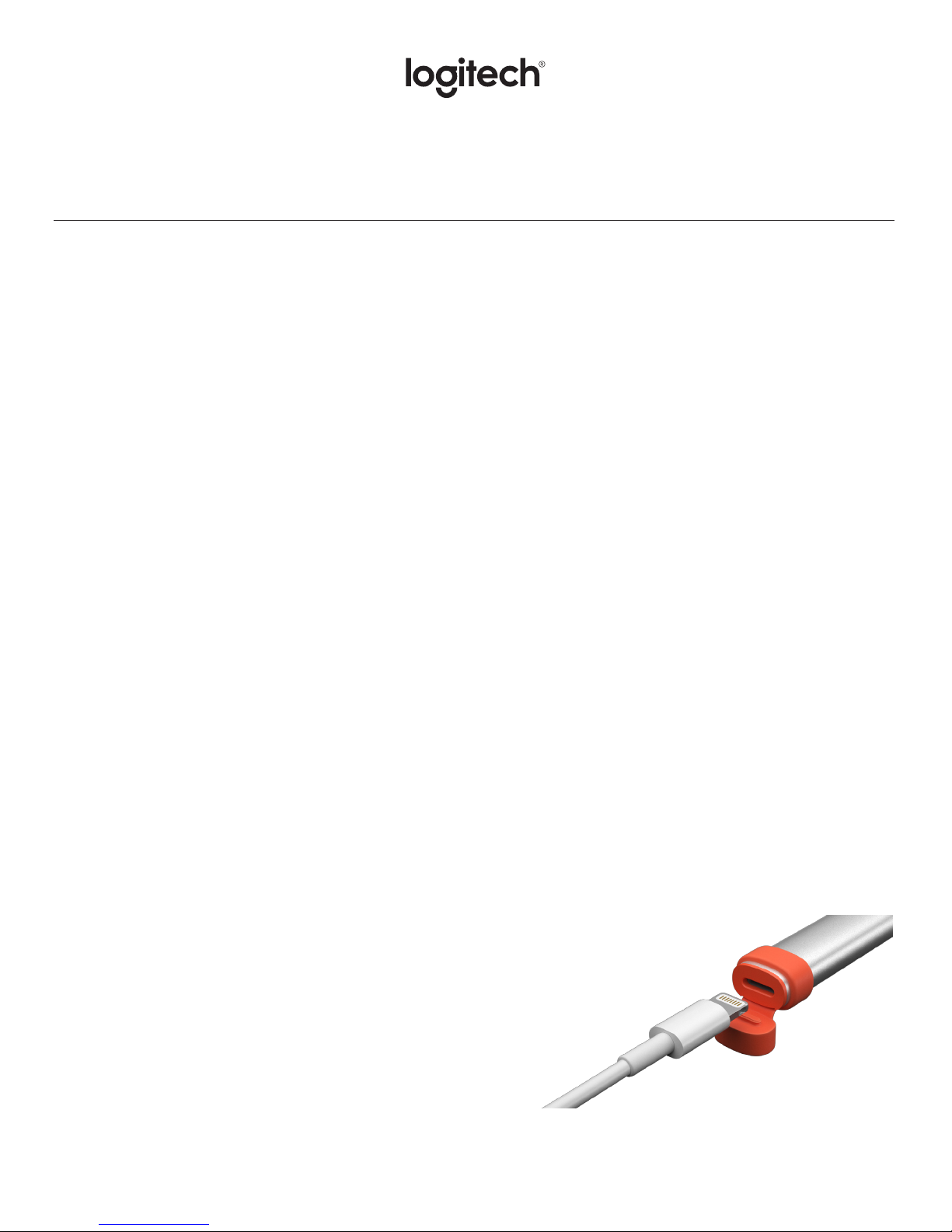
Inställningsguide för Crayon för skolor
PRODUKTINSTÄLLNING
För att börja använda Logitech Crayon sätter du bara på den och ritar. Ingen programnedladdning eller parkoppling krävs.
Här är några tips för att komma igång:
1. Försäkra dig om att du använder en iPad®(6:e generationen). Detta är den enda enhet som är kompatibel med
Logitech Crayon.
2. Försäkra dig om att iPad är uppdaterad till iOS 11.4 eller senare. För att kontrollera din iOS-version går du till iPads
Inställningar → Allmänt → Programvara.
3. Koppla ifrån alla tidigare anslutna digitala pennor, till exempel Apple Pencil®, innan du använder Crayon,
genomatt gåtill iPad Inställningar → Bluetooth → Välj den enhet du vill koppla ifrån. Om du inte vill glömma andra
digitalapennor, stänger du bara av ditt Bluetooth®innan du använder Crayon.
4. Tryck på strömknappen i 1 sekund. Om indikatorlampan blir grön är det klart att sätta igång. Om indikatorlampan
blirröd laddar du Crayon före användning.
PROGRAMUPPDATERINGAR
Att uppdatera iOS på din iPad kan påverka din upplevelse av Crayon. Om du lägger märke till funktionella ändringar
följerdu bara dessa steg:
1. Ladda ner uppdatering av Logitech Crayon på https://support.logitech.com/product/crayon/downloads
2. Anslut Logitech Crayon till laptop via blixtkabel.
3. Följ uppmaningarna för att uppdatera programvara.
Det nns ingen gräns för hur många Crayon du kan ansluta på en gång. Appen för uppdatering av inbyggd
programvara kan uppdatera 8 enheter samtidigt. Varje uppdatering tar omkring 2 minuter. För att få meddelanden
omprogramuppdateringar, produkttips med mera, besök https://support.logitech.com/product/crayon/register
ANVÄNDNING
• Används med hundratals Apple Pencil-kompatibla appar, som går att ladda ner i App Store.
• Logitech Crayon är inte tryckkänslig, så du behöver inte trycka hårt på iPaden.
• Ta inte bort, bit inte av eller riv av Crayons delar, som lock eller spets. Att skada Crayon på det sättet gör att garantin
blirogiltig.
SÅ HÄR LADDAR DU PENNAN
1. Öppna locket.
2. Sätt i blixtkabeln.
3. Anslut kabeln till en nätadapter eller dator för att ladda.
Det tar omkring 30 minuter att ladda Crayon från 0 till 100 %.
Obs! Crayon fungerar inte under laddning.
Svenska 17

Svenska 18
Indikatorlampans beteende Logitech Crayons status
Stegrande grön Ström på
Bleknande grön Ström av
Fast grönt sken Fulladdad
Pulserar grönt Laddar
Blinkar rött Batterinivån är kritisk (mindre än 5%)
Röd när användaren trycker på knappen Batterinivån är låg (mindre än 10%)
Grön när användaren trycker på knappen Batterinivån är bra
Gul Uppdatering av inbyggd programvara
PRODUKTÖVERSIKT
BlixtportIndikatorlampaSpets
Av/på-knappPennfodralSpetsskydd
UTBYTBARA DELAR FÖR SKOLOR
Spetsen kan skadas om Logitech Crayon tappas och slits också efter längre användning. Om något av detta inträar
måste spetsen bytas ut för att undvika att skada skärmen. Utbytbara spetsar, spetsskydd och lock kan köpas på
https://support.logitech.com/product/crayon/spare-parts
SKÖTSEL OCH FÖRVARINGSTIPS FÖR SKOLOR
• Spara batteri genom att stänga av Crayon när du har använt den färdigt. Om du glömmer bort det stänger Crayon
automatiskt av sig efter att ha varit overksam i 30 minuter.
• Om du använder ett tangentbordsfodral, bär då inte Crayon mellan iPad-skärmen och tangentbordsfodralet, då skärmen
kan spricka.
• När du bär omkring på Crayon, ha den nere i pennfacket på ett iPad-fodral eller i ckan på en ryggsäck där den inte
blirkrossad.
• Även om Crayon är designad med 1,2 meters fallskydd, ska du undvika fall eftersom det kan skada spetsen på Crayon
eller elektroniken inuti.
• Lämna inte locket öppet eftersom smuts, damm och andra främmande föremål kan komma in i laddningsporten.
• Om du behöver rengöra Crayon, spruta då vatten eller ett milt rengöringsmedel (mindre än 15% alkohol) på en trasa
tillsden är fuktig (inte blötlagd) och torka av ytan på Crayon. Undvik att få fukt i laddningsporten, och se till att Crayon
är helt torr innan den tas i förvar.
• De tomma Crayon-lådorna kan vara praktiska att förvara Crayons i när de inte används.
• Förvara Crayons på en torr plats, då de inte är vattentäta och kan skadas av fukt.
LADDNINGSTIPS
• Crayon levereras kanske inte med ett 100% laddat batteri, så planera för att ha extra laddningsportar, kablar eller
en laddningshubb tillgängliga för att ladda Crayon full innan den börjar användas. En fulladdad Crayon tappar inte
märkbart med batteritid om Crayon inte används genast (t.ex. tas i förvar i några månader).
• Det är praktiskt att ha minst en blixtkabel till hands i klassrummet om eleverna glömmer att ladda sin Crayon hemma.
© 2018 Logitech, Logi och Logitechs logotyp är varumärken eller registrerade varumärken som tillhör Logitech Europe S.A. och/eller dess dotterbolag i USA
och andra länder.
Lock

Vejledning i brug af Crayon-blyanten
iundervisningen
KLARGØRING
Du skal blot tænde for Logitech Crayon – så er du klar til at gå i gang med at tegne. Der skal ikke downloades software
elleretableres binding. Her er nogle tip til at komme i gang:
1. Kontrollér at din iPad®er af 6. generation. Det er den eneste enhed der er kompatibel med Logitech Crayon.
2. Sørg for at operativsystemet på din iPad er opdateret til iOS 11.4 eller nyere. Du kan kontrollere iOS-versionen på din
iPad i Indstillinger → Generelt → Software.
3. Afbryd forbindelsen til alle tidligere tilsluttede digitale blyanter, f.eks. Apple Pencil®, før du begynder at bruge
Crayonblyanten. Det kan du gøre ved at gå ind i Indstillinger → Bluetooth og vælge den enhed hvis forbindelse
skalafbrydes. Hvis din iPad skal kunne huske de andre digitale blyanter, skal du bare slå Bluetooth®fra inden du
begynder at bruge Crayon-blyanten.
4. Hold tænd/sluk-knappen nede i 1 sekund. Når LED-indikatoren lyser grønt, er blyanten klar til brug. Hvis LED-
indikatoren lyser rødt, skal Crayon-blyanten oplades.
SOFTWAREOPDATERINGER
Når du opdaterer iOS på din iPad til en nyere version, påvirker det muligvis din oplevelse med Crayon-blyanten.
Hvisdubemærker ændringer i funktionaliteten, skal du blot følge disse trin:
1. Download en softwareopdatering til Logitech Crayon på https://support.logitech.com/
product/crayon/downloads
2. Slut Logitech Crayon-blyanten til en bærbar computer vha. en Lightning-ledning.
3. Følg anvisningerne på skærmen for at opdatere softwaren.
Du kan tilslutte ere Crayon-blyanter ad gangen. Appen til rmwareopdatering kan opdatere 8 blyanter ad gangen.
En opdatering tager cirka 2 minutter. Der er nyheder om softwareopdateringer, tip til brug af produktet m.m. på
https://support.logitech.com/product/crayon/register
ANVENDELSE
• Fungerer med hundredvis af de Apple Pencil-kompatible apps som kan downloades i App Store.
• Logitech Crayon er ikke trykfølsom så der er ingen grund til at trykke den hårdt på iPad-skærmen.
• Undlad at fjerne, tygge på eller knække de enkelte dele af Crayon-blyanten – f.eks. dækslet eller spidsen. Hvis Crayon-
blyanten beskadiges på den måde, kan det medføre at garantien bortfalder.
OPLADNING
1. Vip dækslet i endestykket op.
2. Sæt Lightning-ledningen i stikket.
3. Forbind den anden ende af ledningen med en strømforsyning
elleren USB-port i computeren.
Det tager ca. 30 minutter at oplade Crayon-blyanten fra 0
til100%.
Bemærk: Crayon-blyanten kan ikke bruges mens den oplades.
Dansk 19

Dansk 20
Indikator Status for Logitech Crayon
Bliver gradvist grøn Blyanten tændes
Grønt lys toner ud Blyanten slukkes
Lyser grønt Fuldt opladet
Pulserende grøn Oplades
Blinker rødt Batteriniveauet er kritisk (under 5 %)
Lyser rødt når der trykkes på knappen Batteriniveauet er lavt (under 10 %)
Lyser grønt når der trykkes på knappen Batteriniveauet er nt
Lyser gult Firmwareopdatering
PRODUKTOVERSIGT
Lightning-portLED-indikatorSpids
Tænd/sluk-knapHylsterSpidshætte
UDSKIFTELIGE DELE TIL BRUG I UNDERVISNINGEN
Spidsen kan blive beskadiget hvis Logitech Crayon tabes, og der vil med tiden opstå slitage. Hvis og når det sker,
skal spidsen udskiftes så du undgår at beskadige skærmen. Spidshætter og -dæksler til udskiftning kan købes på
https://support.logitech.com/product/crayon/spare-parts
TIP TIL VEDLIGEHOLDELSE OG OPBEVARING VED BRUG I UNDERVISNINGEN
• Sluk for Crayon-blyanten når du er færdig med at bruge den, for at spare på batteriet. Hvis du glemmer at slukke
forblyanten, slukkes den automatisk når den ikke har været brugt i 30 minutter.
• Hvis du bruger et etui til din iPad, skal du ikke opbevare Crayon-blyanten mellem iPad'en og etuiet da det kan beskadige
skærmen.
• Det er bedst at transportere Crayon-blyanten i en holder på iPad-etuiet eller i en rygsæklomme så du ikke risikerer
atknække den under transporten.
• Selvom Crayon-blyanten kan modstå fald fra 1,2 meter, er det bedst ikke at tabe den da spidsen eller de elektroniske
komponenter kan blive beskadiget.
• Sørg for altid at lukke dækslet efter brug så der ikke kommer støv, snavs og små genstande ind i opladningsporten.
• Du kan rengøre Crayon-blyanten efter behov med en klud der er fugtet med vand eller en svag spritopløsning
(under15% sprit, og kluden skal kun være fugtig – den må ikke være våd). Tør forsigtigt overaden af Crayon-blyanten
af medkluden. Undgå at der kommer væske ind i opladningsporten, og sørg for at Crayon-blyanten er helt tør før du
lægger den væk.
• De æsker som Crayon-blyanterne blev leveret i, kan med fordel gemmes og anvendes til opbevaring af blyanterne
nårdeikke bruges.
• Sørg for at opbevare Crayon-blyanterne på et tørt sted da de ikke er vandtætte og kan tage skade ved opbevaring
ifugtige omgivelser.
TIP TIL OPLADNING
• Det er ikke sikkert at Crayon-blyanterne er 100 % opladet ved leveringen så du skal have adgang til opladningsporte,
kabler eller evt. en opladnings-hub til opladning af blyanterne inden de tages i brug. En fuldt opladet Crayon-blyant
mister ikke meget strøm hvis den ikke tages i brug med det samme efter opladningen (f.eks. hvis den opbevares
ietparmåneder).
• Det er en god ide at have mindst én Lightning-ledning i klasseværelset i tilfælde af at en af eleverne har glemt at oplade
sin Crayon-blyant hjemmefra.
© 2018 Logitech, Logi og Logitech-logoet er varemærker eller registrerede varemærker tilhørende Logitech Europe S.A. og/eller dets datterselskaber i USA
og andre lande.
Hætte
Other manuals for CRAYON
7
Table of contents
Languages: